Ved Sreelakshmi Menon
11 måder at åbne Jobliste i Windows 10: - En af de bedste ting ved Windows er det mange forskellige muligheder, du har for at åbne et bestemt program. Task Manager er en sådan nyttig applikation. Det viser status på din enhed. For at være specifik viser den de programmer, der kører i dit system. Det viser også detaljerne om de processer, der kører i øjeblikket. Det er også vant til dræbe applikationer der ikke reagerer. Læs dette indlæg for at lære, hvordan man åbner Task Manager.
Metode 1 - Fra proceslinjen
- Højreklik det tomme rum i proceslinjen. Et par valgmuligheder vises. Klik på Jobliste.
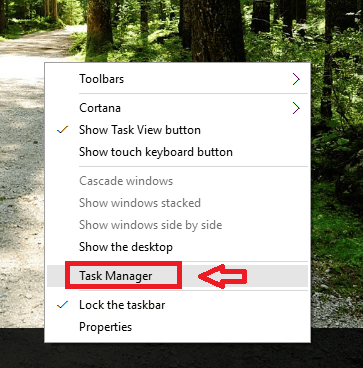
- Dette åbner Task Manager.
Metode 2 - Brug af genvejstaster
- Trykke Ctrl + Skift + Esc. Dette åbner Jobliste.
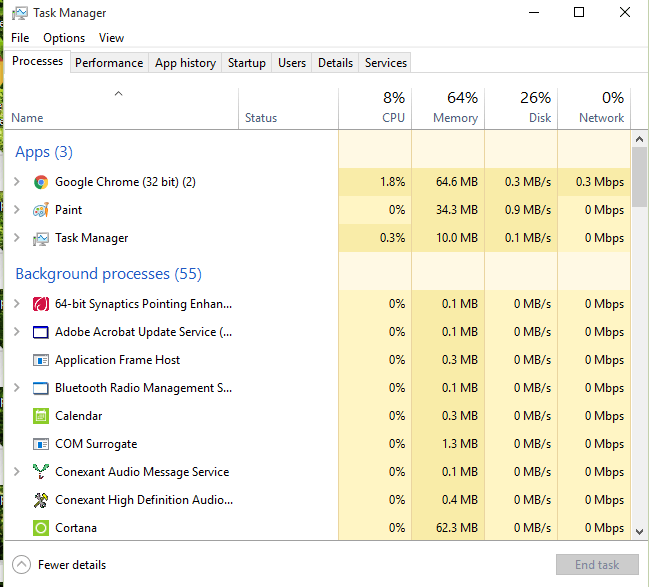
Metode 3 - Fra Power User Menu
- Trykke Vind + X nøgler. Pop-up-menuen hedder Power User Menu.
- Fra indstillingerne skal du vælge Jobliste.
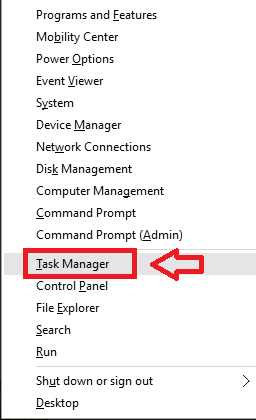
Metode 4 - Brug af Kør
- Trykke Vind + R. Dette starter Run.
- Type Taskmgr i den givne boks. Trykke Gå ind nøgle.
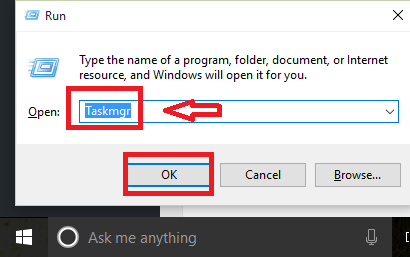
Metode 5 - Brug af Cortana
- Type Jobliste i søgefeltet.
- Klik på resultatet, der siger Task Manager.
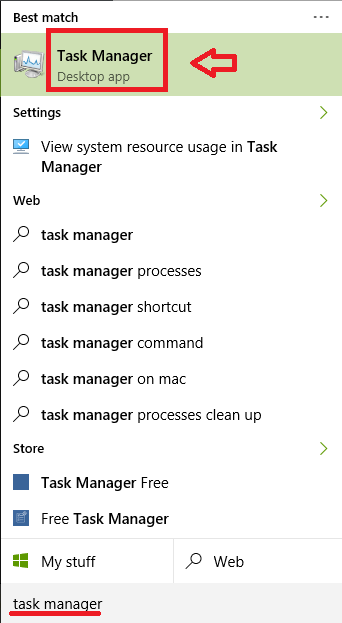
Metode 6 - Brug af kommandoprompt
- Trykke Vind + X nøgler. Vælge Kommandoprompt.
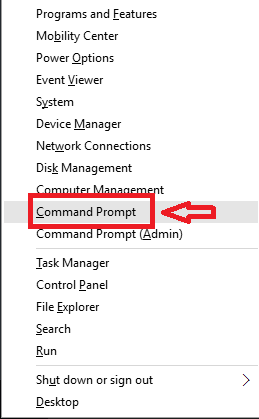
- Type tskmgr og tryk på Gå ind nøgle.
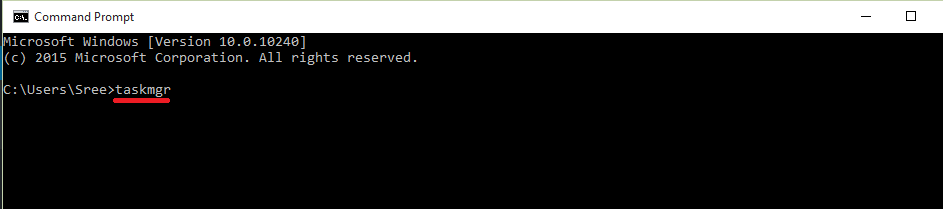
Metode 7 - Brug af PowerShell
- Trykke Vind + R for at åbne Kør. Type powershell.exe i den givne boks.
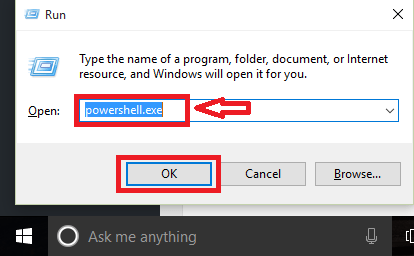
- Skriv i PowerShell taskmgr. Trykke Gå ind nøgle.
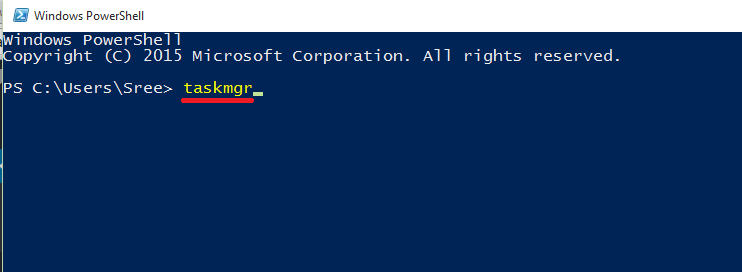
Metode 8 - Brug af startmenuen
- Tryk på Windows-ikonet for at åbne Start-menuen. Klik på Alle apps.
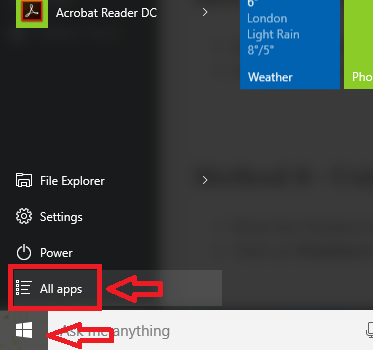
- Klik på Windows-system. En menu falder ned. Fra det skal du vælge Jobliste.
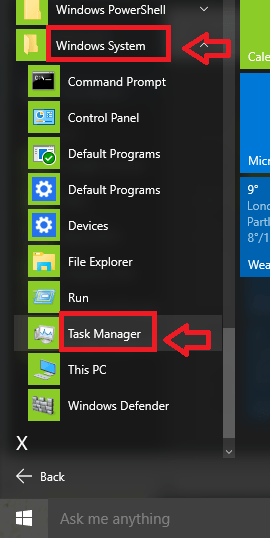
Metode 9 - Brug af kontrolpanel
- Trykke Vind + X nøgle. Vælge Kontrolpanel.
- Søg Jobliste i marken øverst til højre. Åbn resultatet.
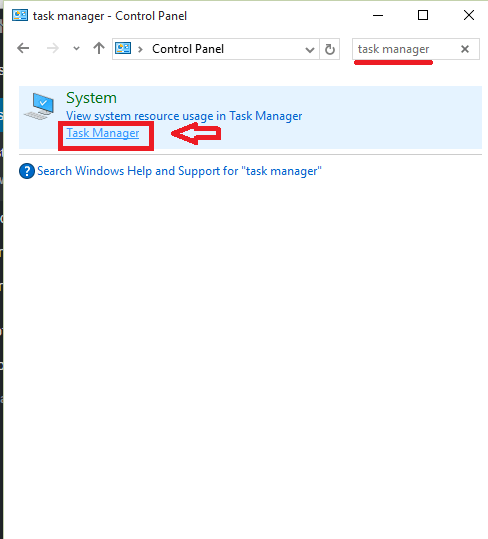
Metode 10 - Fra System32-mappe
- Trykke Vind + R for at åbne Kør.
- Type C: \ Windows \ System32 i den givne boks. Trykke Okay.
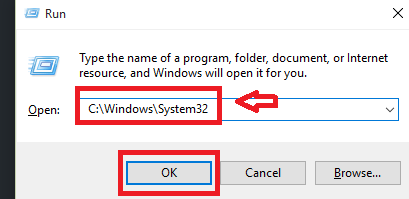
- Find filen, der hedder som Taskmgr.exe. Åben det. Du kan også søge efter Taskmgr i søgefeltet øverst til højre i vinduet.
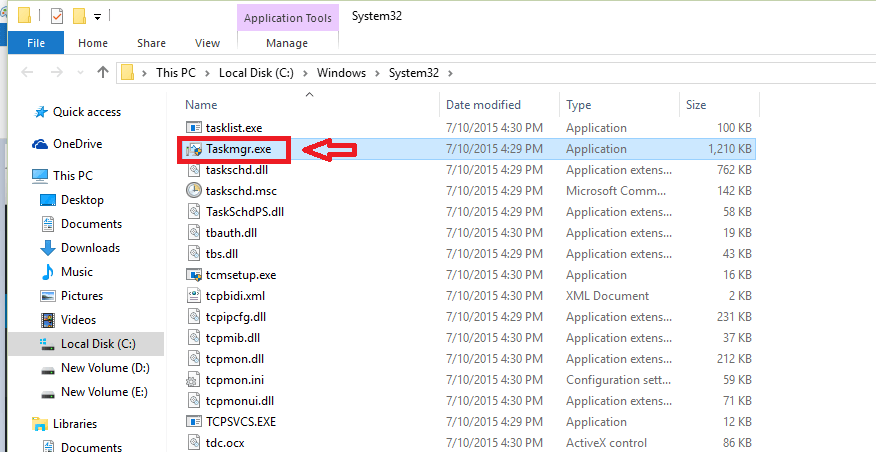
Metode 11 - Ctrl + Alt + Slet
- Trykke Ctrl + Alt + Slet. Et vindue åbnes.
- Vælge Jobliste fra det.
Håber dette indlæg havde nogle metoder, som du aldrig kendte før!


